格安SIMに変更するときに
よく考えてみると
「あれ?どうだっけ?」
ってなるやつに電話帳の移行って問題があります。
スマホ以前だと
携帯の電話帳の移行はショップ店員さんにやってもらうのが普通でした。
自分で電話帳移行する人は
バックアップを目的の一部の人のみでしたよね。
携快電話とか別売りソフト必要でしたし。
とはいえ
スマホ時代になるとそこらへんだいぶと簡単になりました。
とりあえず
基本、大手キャリアで使っていたスマホの連絡先はグーグルアカウントにエクスポートして使えるので安心してください。
連絡先エクスポート手順は別記事に。
既存連絡先のgoogleエクスポートと
さらにもう1手やっとくと便利なのが
スマホの連絡先アプリをグーグルアカウントと連携しておく事です。
一旦アカウント連携してしまえば
①水没などして連絡帳データ破損した場合の連絡先復旧が簡単。
②「機種変更した場合の電話帳の移行」は不要になります。
③またPCもしくはスマホから電話帳を編集しても
自動的に同期されます。
なので
「あれ追加した電話番号がないぞ・・・」
ってこともなくなります。
ここでは
備忘録も兼ねてスマホの電話帳をグーグルアカウントと連携する手順をまとめておきます。
あくまで備忘録なので参考までに。
何か参考になれば嬉しいですが
自己責任でご利用ください。
目次
Googleアカウントと連携してなかった妻の悲劇
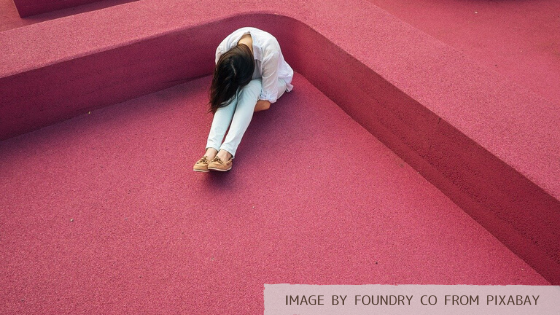
これは妻の実話です。
Googleと連携してクラウドで情報管理が基本だと思っている僕からしたら
「なんでこうなった・・・・」
な悲劇なんですが。
あるとき
妻がスマホを水没させたんですよね。
2万円程度の機種に保険つけるのはバカバカしいという理由で
保証は入ってなかったので
結局新しい端末を購入して
SIMカードを入れかました。
これで問題解決
ですよね。
ですが・・・
「電話番号わからなーい・・・どうしよーう」
とかって言い出したので
よく聞くと
「連絡先をGoogleアカウントと連携するってなに?」
って状態で
スマホ使い始めてからコツコツと追加していた
学校とか幼稚園の交友関係、
LINE使ってないママ友などの
連絡先がぜーんぶ消えたって話です。
連絡先とか普通グーグルアカウントと連携していると思いこんでいたので
驚きました。
僕がしっかり教えてあげなきゃいけなかった(^_^;)
簡単ですから
きっちり連携しておきましょう
わからない場合は旦那さんにやってもらおう
【STEP1】グーグルアカウントを作成する
Googleアカウントなら
大体の人が持ってるはずなので
それでいいです。
ただスマホメールに関しては
僕は別アカウントにしています。
というのも
PC時代から10年以上同じアカウント使っているので
プロモーション系メールに埋もれて
①重要なメールを華麗にスルーしてしまったり
②メール受信通知が激しくなりすぎたり
するので
スマホ用メールだけはアカウント分けてます。
メール用にアカウントわけても
連絡先は
メインのGoogleアカウントから選択できるので
問題はありません。
【STEP2】Google連絡帳アプリをいれる
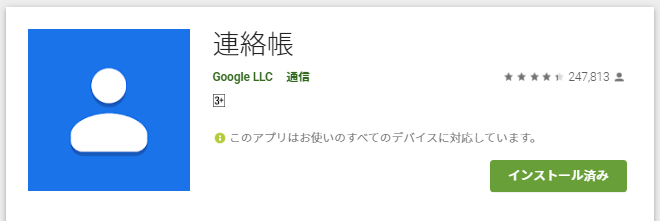
⇑このアプリです。
https://play.google.com/store/apps/details?id=com.google.android.contacts&hl=ja
端末初期設定の既存の連絡先アプリを
Google連携するだけでもいいのですが
・ラベルの追加修正
・重複している連絡先の統合
・新規で追加する場合のデフォルト連絡先設定など
編集機能が強いので
これも入れておきましょう。
ちなみに、
連携さえしておけば既存の連絡帳アプリ、Google連絡帳アプリ
どちらで編集しても同期されます。
【STEP3】Google連絡帳アプリをGoogleアカウントに結びつける
手順はコチラのスライドを参考に
ホーム画面のロックパスワード求められるのでご注意ください。
複数アカウントで同期できます。
【STEP4】既存の連絡先アプリをグーグルアカウントと連携する
Google連絡帳アプリを入れてアカウント連携したら
既存の連絡先アプリはほぼ使わないと思います。
が、まちがってコチラの既存の連絡先アプリで追加していた場合
後日
「あれ?連絡先追加したのに入ってない??」
ということになりかねないので
既存の連絡先アプリもグーグルアカウントと連携しておきましょう。
手順は
こちらのスライド参考に
こちらでもGoogleアカウント連携直前に
ロック画面のパスワードが求められます。
新規電話番号の追加の注意点
あたらしい電話番号を追加する場合
どのGoogleアカウントに保存するか?
それぞれ選択することができます。
注意してほしいのは電話帳の保存先です。
【SIMへ保存】
もしくは、
【本体への保存】
を選択してしまうと
連絡先が同期されないのでご注意ください
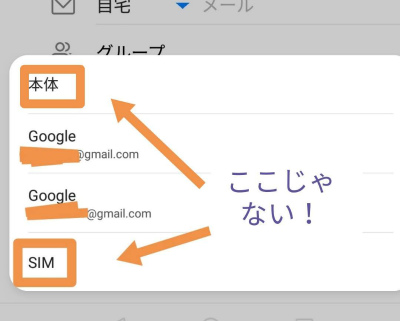
Google連絡帳アプリの場合はそもそも電話番号追加先でSIMへの保存は選べないので
基本的にGoogle連絡帳アプリを起動するようにしておきましょう。
以上
一旦連携してしまえば
スマホで編集した連絡先はグーグルアカウントで保存されます
ですから今後アンドロイド端末の機種変更をした場合も
あやまって水没してデータ破損した場合も
まったく問題ありません!
また今後は
機種届いたと同時に
同様の手順をサクッとしておけば
電話帳関係のトラブルはほぼ無くなると思います。
今回の内容は
僕自身が新しい機種に変更したときの
「連絡先情報更新方法の備忘録」
として使えるように
まとめておいたものなので
実用的な方法だと思います。
なにかすこしでも参考になれば幸いです。
以下も併せてご確認いただくと参考になるかもしれません。
▼格安SIMのメールアドレスはgmailでOK。導入手順まとめ
▼既存の連絡先はサクッとgoogleアカウントにエクスポートしておこう
【オススメの格安SIM会社】
いろいろとリサーチした結果僕はIIJmio利用中。
★OCN モバイル ONE
![]()
現在iijmioを利用していますが
当方の環境だと月額固定費が一番安くなるのはOCNモバイルです。
こちらの記事で比較してみました。
キャンペーン次第で乗り換え検討中
ドコモ回線、自宅光ファイバー、夫婦でデータシェアという属性の人はOCNが良さげです。
①【現在利用中】IIJmio
au,docomo回線利用できます。
とにかく料金プランもシンプルでやすいし
チャット対応が神なのが気に入ってます。
②mineo
au.docomo.softbank回線が使えます。
MVNOの仕様上ソフトバンク回線利用者が少ないので
通信が安定している可能性があります。
(MVNOでソフトバンク使えるところがすくないから)
③楽天モバイル
![]()
au,docomo回線利用できます。
通信系サービスを楽天で揃えているならココは候補になります。
楽天経済圏でポイント還元など統一しているなら。






























